Recenzja Wondershare Recoverit: czy jest warta swojej ceny?
11 minuta. czytać
Zaktualizowano na
Przeczytaj naszą stronę z informacjami, aby dowiedzieć się, jak możesz pomóc MSPoweruser w utrzymaniu zespołu redakcyjnego Czytaj więcej
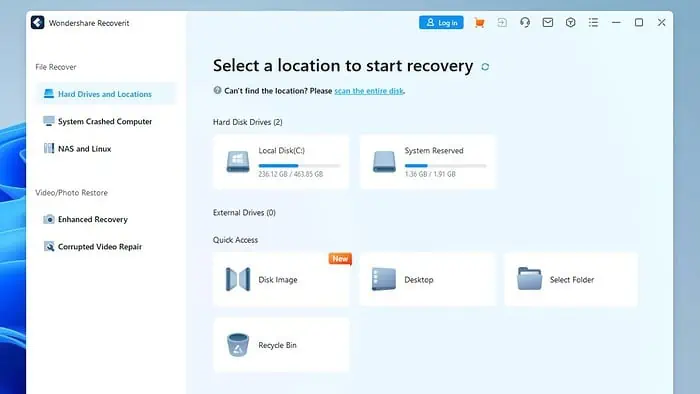
Szukasz bezstronnej, praktycznej recenzji Wondershare Recoverit? Trafiłeś we właściwe miejsce.
Wiele osób uważa, że jest to jedna z najlepszych aplikacji do odzyskiwania danych. Ale czy te twierdzenia są uzasadnione?
Ocenię interfejs oprogramowania, jego funkcje, cenę i wydajność, aby określić jego zdolność do odzyskiwania utraconych danych. Kontynuujmy.
Co to jest Wondershare RecoverIt?
Wondershare Recoverit to narzędzie programowe do odzyskiwania utraconych plików, takich jak audio, wideo, dokumenty i wiadomości e-mail, z różnych urządzeń, takich jak wewnętrzne i zewnętrzne dyski twarde oraz dyski flash USB.
Możesz podgląd plików przed podjęciem decyzji o ich przywróceniu. RecoverIt może uruchamiać jednoczesne wyszukiwanie i wyświetlanie znalezione dane i "Pliki bez źródła.” Pliki te można odzyskać, ale brakuje w nich metadanych, takich jak nazwa pliku, sygnatura czasowa, rozmiar itp.
W zależności od zakupionej wersji, możesz nawet odzyskać dane z urządzeń NAS i Linux.
Zakładka Charakterystyka
RecoverIt może pomóc Ci odzyskać utracone dane z różnych urządzeń, takich jak komputery, laptopy, aparaty fotograficzne, drony, odtwarzacze muzyczne i inne. W zależności od ilości danych, które chcesz przywrócić, proces może zająć minuty lub godziny.
Oto krótkie podsumowanie najważniejszych funkcji RecoverIt:
Odzyskaj ponad 1000 typów plików
RecoverIt to kompleksowe oprogramowanie, które może odzyskać ponad 1,000 plików i systemów plików, w tym zdjęcia, filmy, nagrania audio, archiwa i dokumenty. Obsługuje pliki MS Office i różne inne dokumenty w formatach takich jak EPUB, JIS, KEY, LOG, MPS, NUMERY, ODS, JEDEN, STRONY, PPS, PS.
Okładki RecoverIt CRW, JPEG, JPG, PNG, PSD, RAW, RGB do zdjęć, AVI, FLA, FLV, M4V, MOV, MP4, WMV dla filmów i AAC, AIFF, ALAC, FLAC, MP3, OGG, PCM, WAV, WMA dla plików audio.
Może także przywracać pliki w formatach takich jak 7Z, WOJNA, ZIP, 7zip, itp.
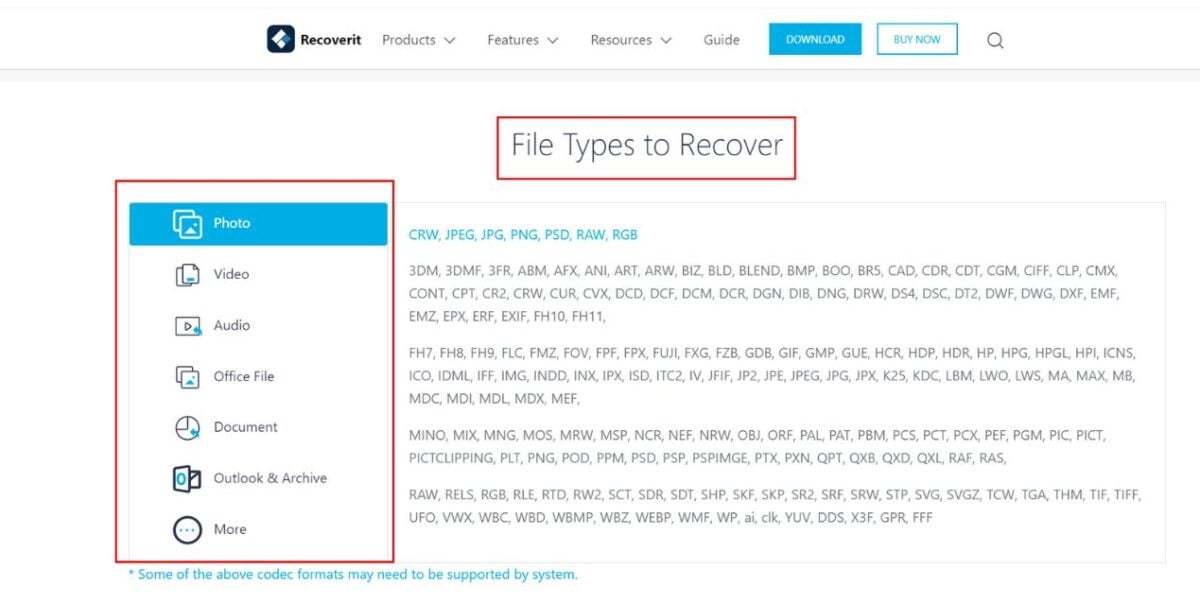
Odzyskiwanie kosza
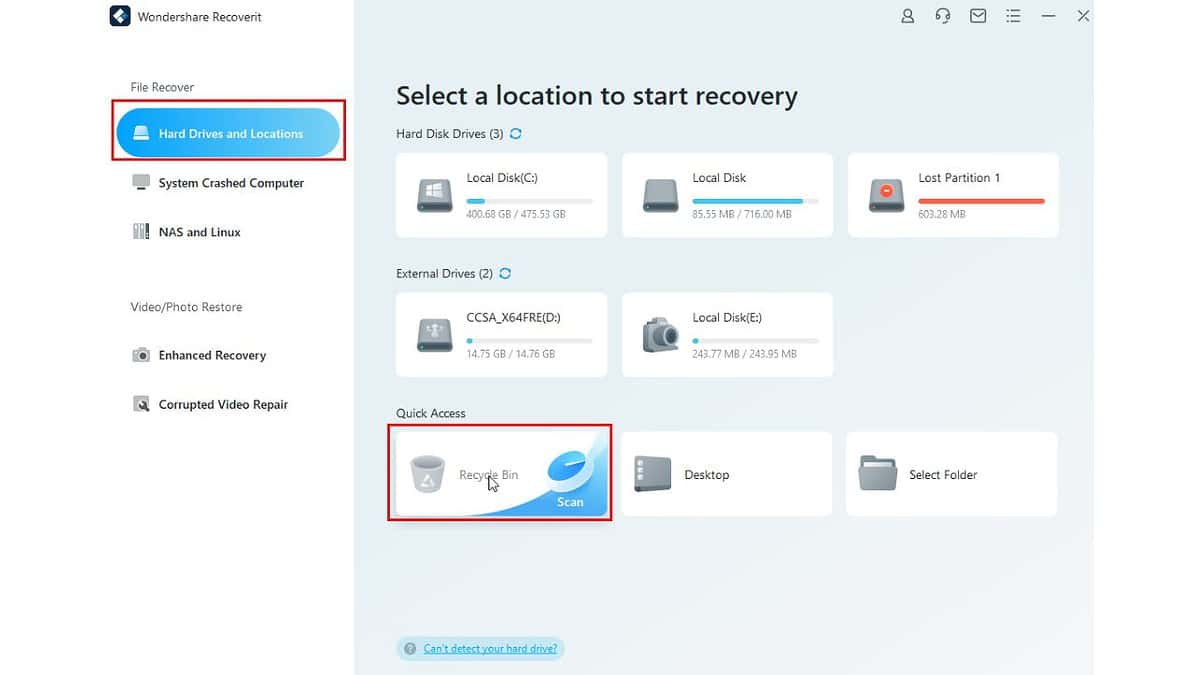
RecoverIt może pomóc w przywróceniu usuniętych plików, niezależnie od tego, czy usunąłeś je przypadkowo czy celowo. To działa nawet wtedy opróżnianie Kosza bez tworzenia kopii zapasowej.
Recoverit twierdzi, że przywraca prawie wszystkie dane plików, w tym zdjęcia, pliki audio, filmy, bazy danych, dokumenty, e-maile, archiwa, strony internetowe i inne. Chociaż jest łatwy w użyciu, przywrócenie usuniętych plików może zająć trochę czasu.
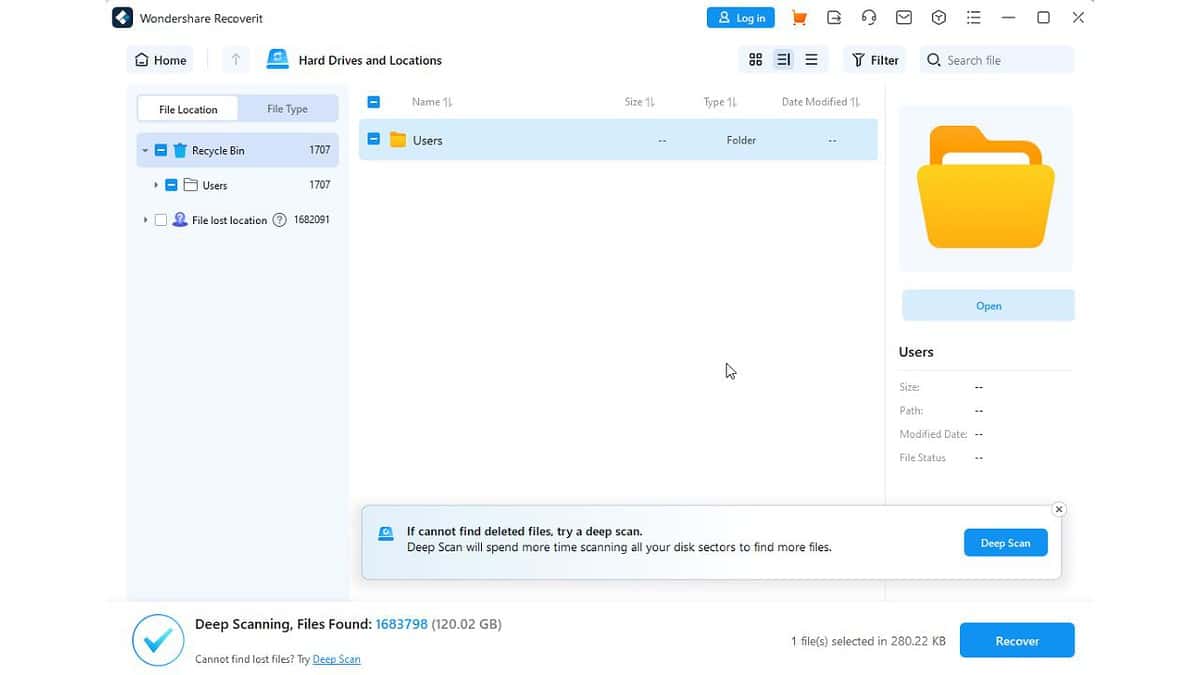
Podczas korzystania z tej aplikacji napotkałem drobne problemy z szybkością skanowania. Skanowanie większych dysków może być dość powolne, zwłaszcza jeśli zdecydujesz się przeprowadzić głębokie skanowanie (może to zająć wiele godzin).
Dodatkowo, podglądy zdjęć nie są dobrze obsługiwane, co może być frustrujące, jeśli chcesz sprawdzić swoje pliki przed ich przywróceniem. Ta funkcja jest również ważna, jeśli przed zakupem subskrypcji chcesz przetestować zdolność aplikacji do wykrywania brakujących plików.
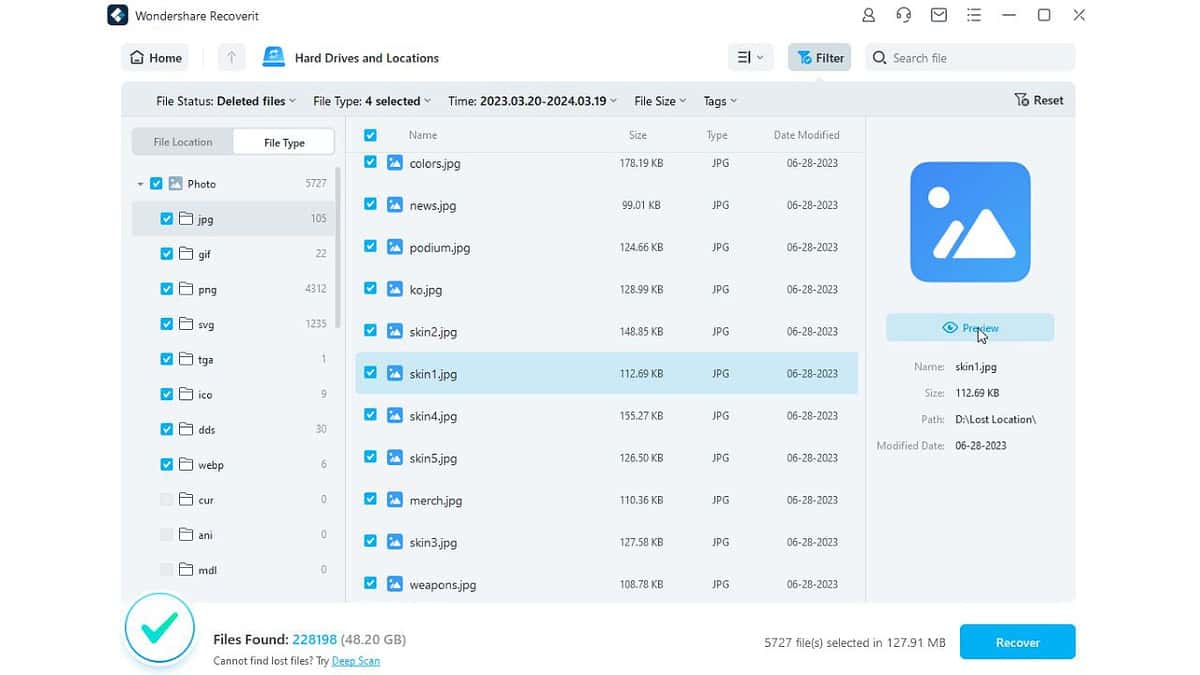
Odkryłem również, że darmowa wersja aplikacji nie pozwoliła mi przywrócić żadnych plików, nawet te znacznie poniżej obiecanych Limit 100 MB.
Sformatowane odzyskiwanie dysku
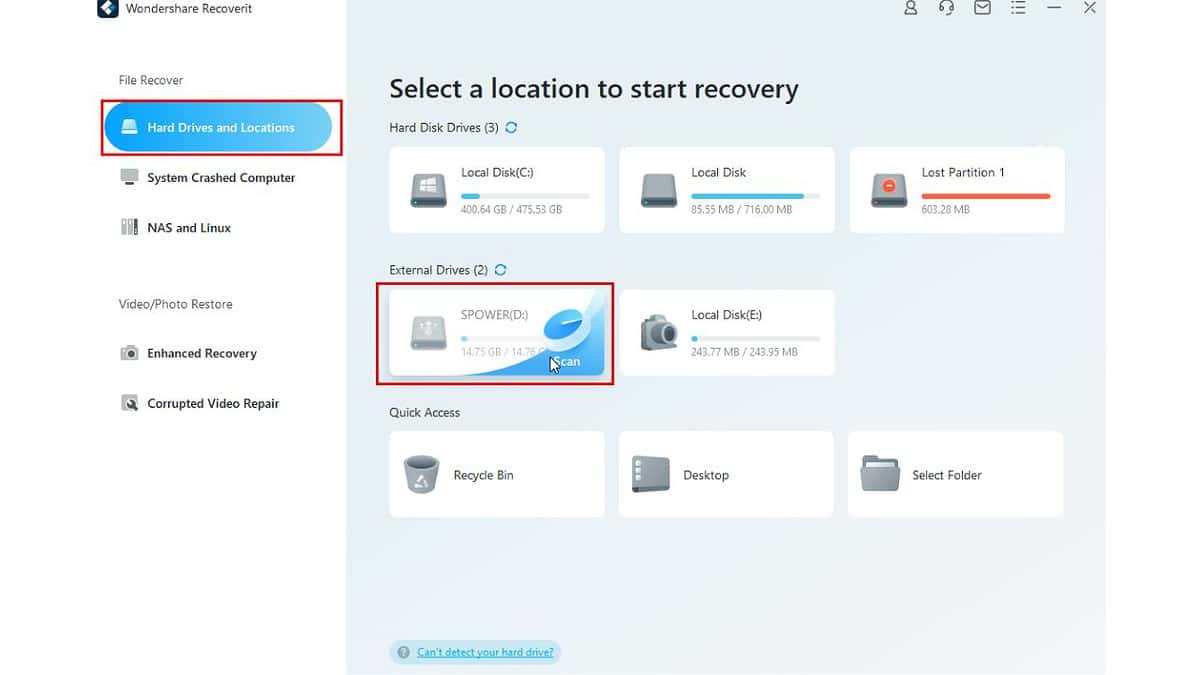
RecoverIt może współpracować z różnymi typami cyfrowych nośników danych, w tym dyski sformatowane, dyski surowe, partycje oraz te z nieprawidłowymi tablicami partycji lub nadmierną fragmentacją.
Narzędzie do odzyskiwania sformatowanych danych umożliwia odzyskanie przypadkowo sformatowanych danych i przywrócenie ich do pierwotnego stanu.
Narzędzie jest przyjazne dla użytkownika, ale przywrócenie danych do oryginalnego formatu może zająć trochę czasu, w zależności od rozmiaru dysku.
Aby skorzystać z tej funkcji, wykonaj następujące czynności:
1. wybierać Dyski twarde i lokalizacje z menu i wybierz dysk zewnętrzny, który chcesz przywrócić.
2. Kliknij na Scan i poczekaj na zakończenie procesu.
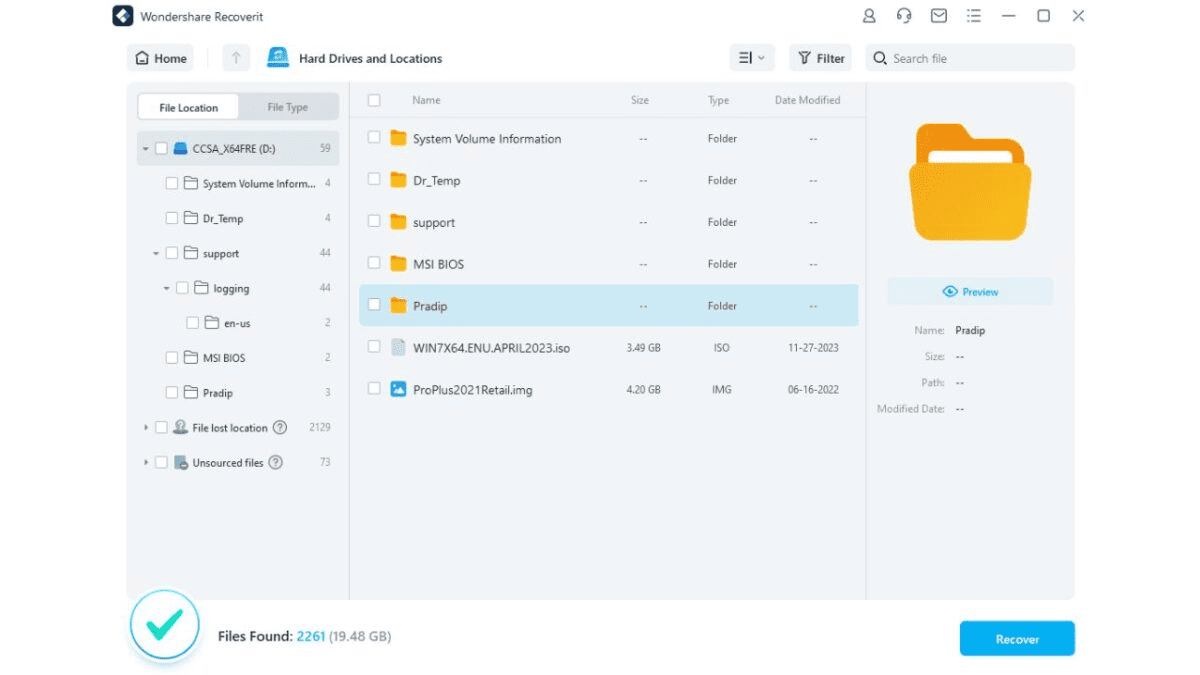
3. Wybierz pliki, które chcesz odzyskać. W moim przypadku chcę odzyskać plik Plik obrazu ISO i treść Pradip teczka. Kliknij na Recover przycisk.
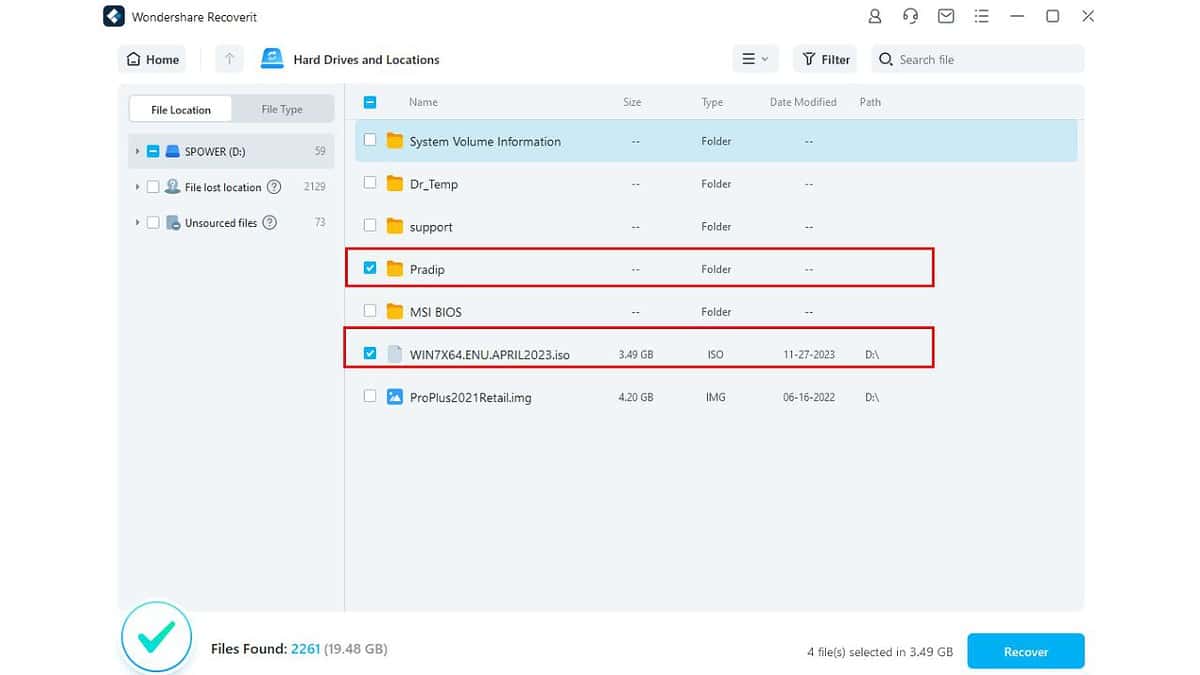
4. Wybierz lub utwórz nowy folder, w którym chcesz zapisać odzyskane pliki. Utwórz go na innym dysku, który nie podlega odzyskaniu.
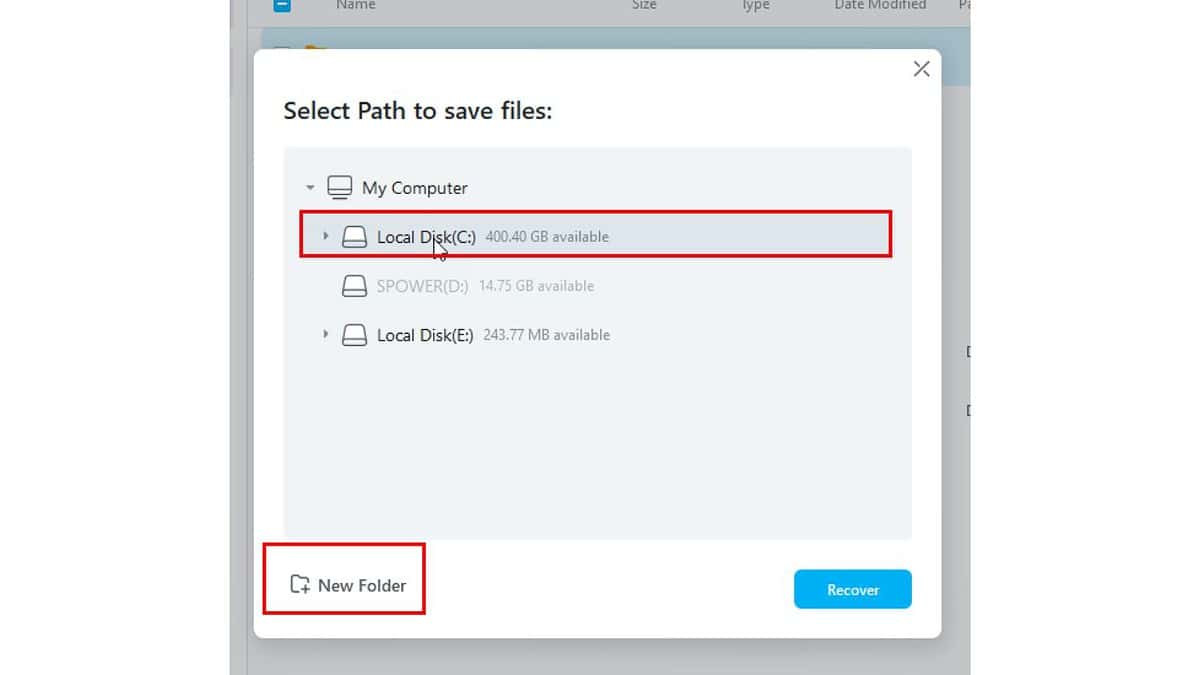
5. Kliknij na Wyzdrowieć, i poczekaj na zakończenie procesu.
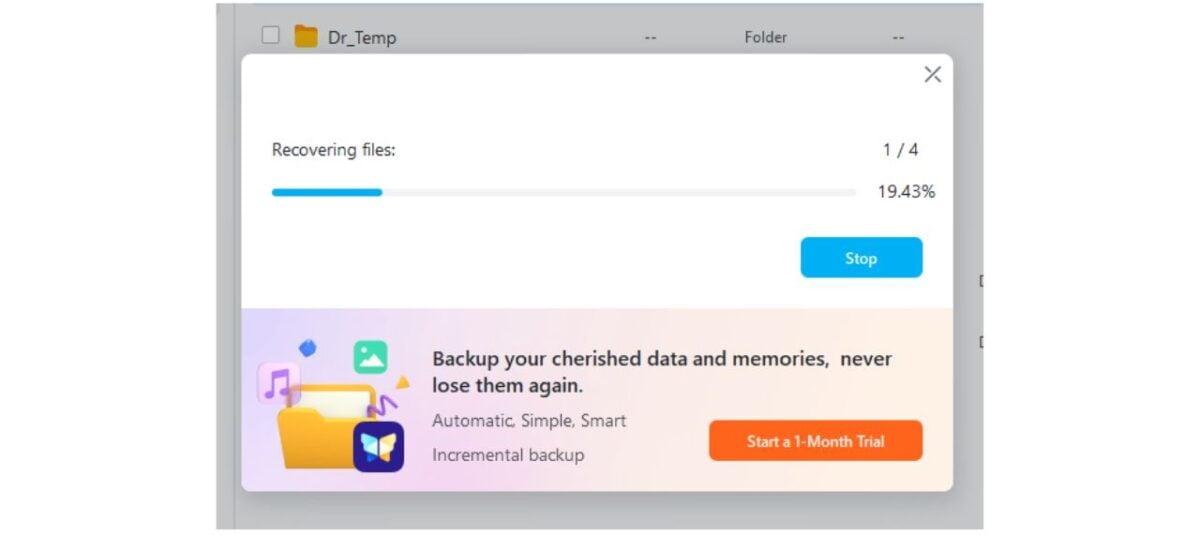
6. Po kilku minutach odzyskane pliki znajdą się w określonym folderze.
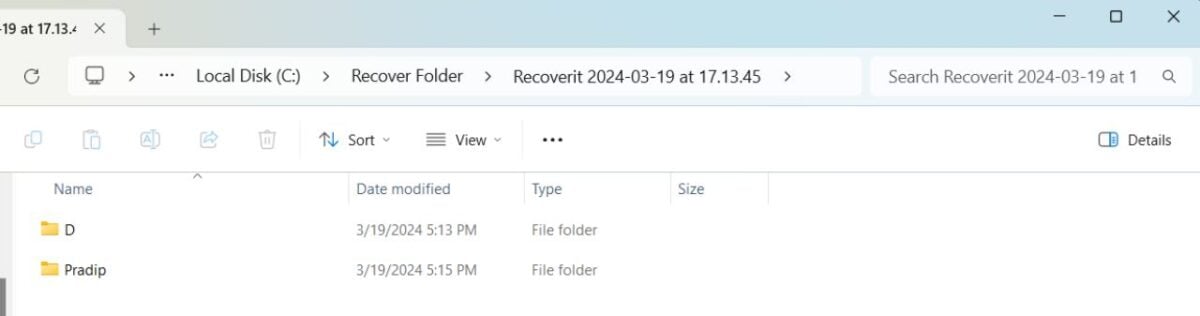
Narzędzie działa dobrze, ale nie zawsze jest skuteczne.
W moich testach RecoverIt przywrócił najwięcej usunięte pliki, ale nie wszystkie. Nie zapisuj także nowych danych na sformatowanym dysku, ponieważ zmniejszy to szansę na pomyślne przywrócenie starych danych.
Odzyskiwanie usuniętej partycji
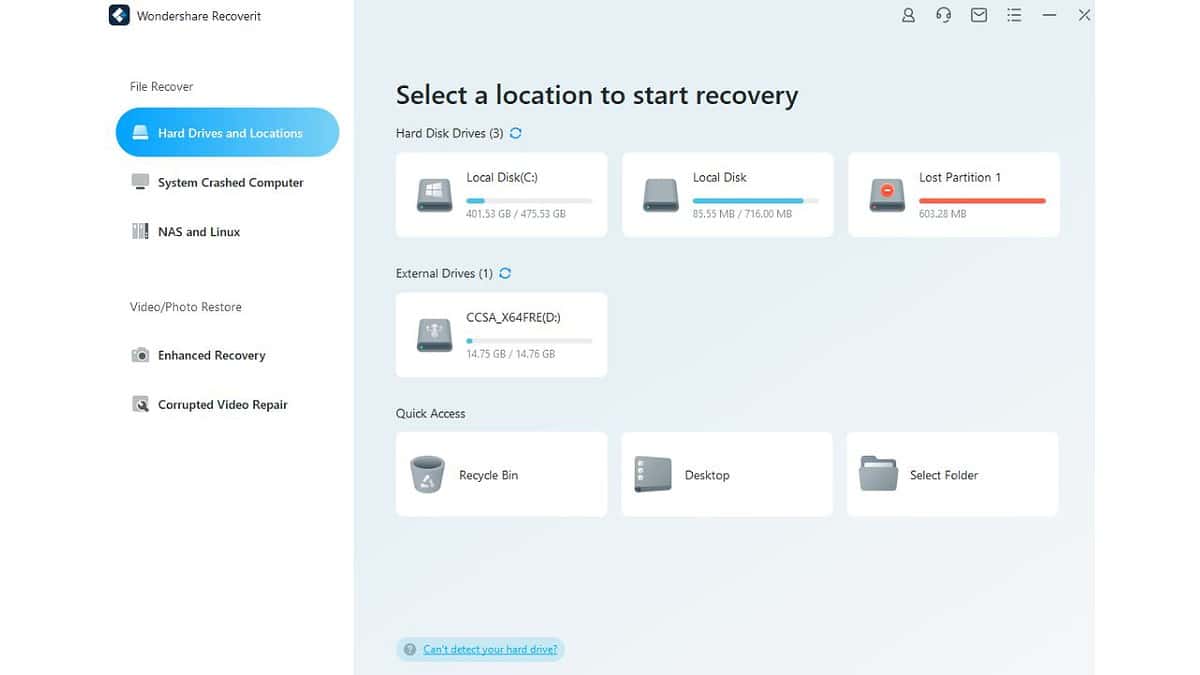
Wondershare RecoverIt może również wykonać odzyskiwanie usuniętych partycji. Został zaprojektowany do obsługi uszkodzonych, uszkodzonych i niedostępnych dysków twardych, utraconych partycji i nieprawidłowego partycjonowania.
Aby skorzystać z tej funkcji:
1. wybierać Dyski twarde i lokalizacje z menu i wybierz utraconą partycję, którą chcesz odzyskać.
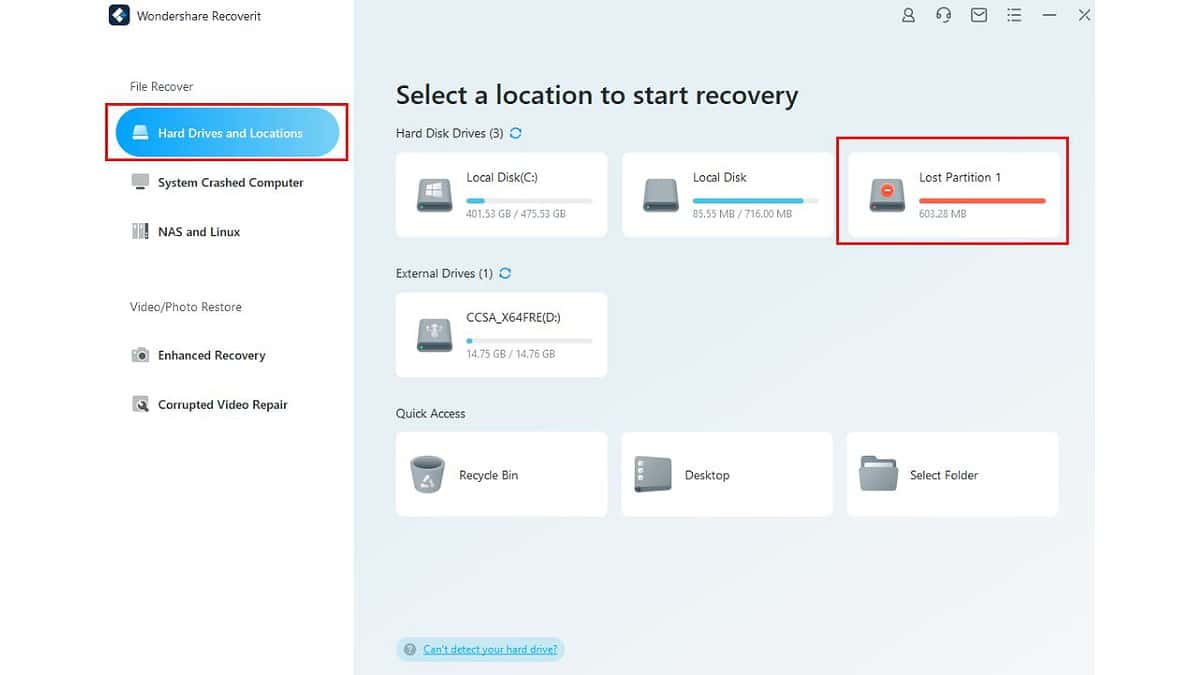
2. Program przeskanuje partycję w poszukiwaniu utraconych plików i zaprezentuje znalezione dane. Następnie możesz wybrać pliki, które chcesz przywrócić. Kliknij Przywracać przycisk.
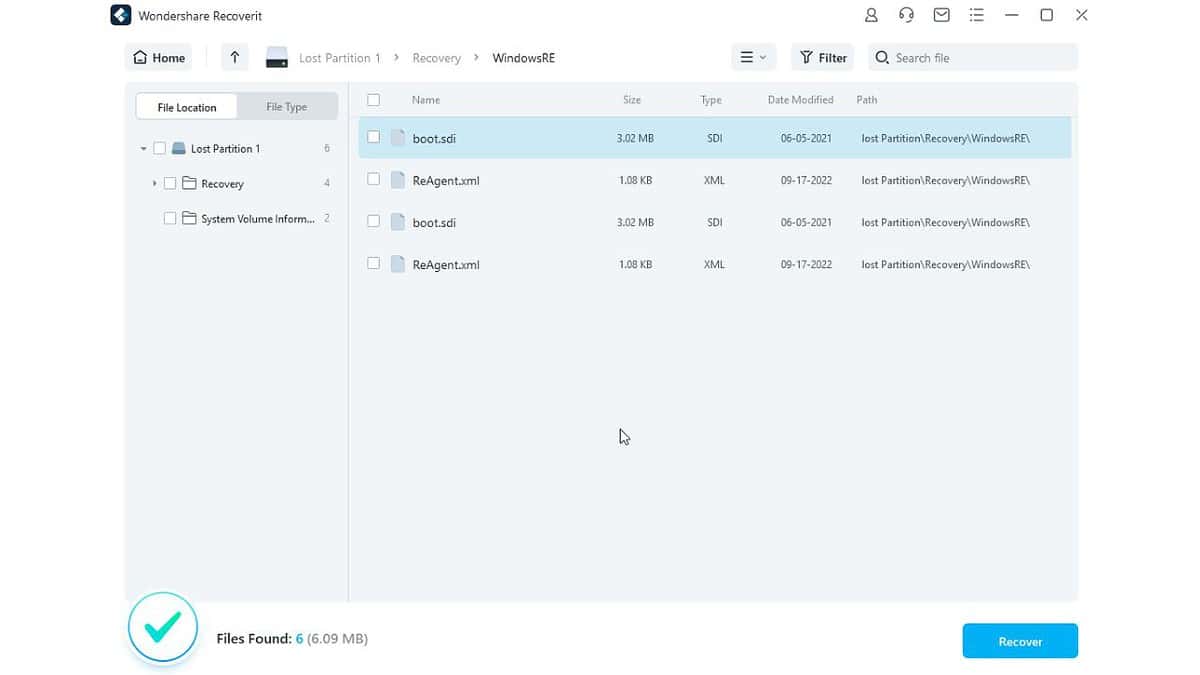
3. Od tego momentu procedura odzyskiwania jest taka sama jak w sformatowane odzyskiwanie dysku.
Narzędzie jest wydajne i łatwe w użyciu, chociaż może nie odzyskać wszystkich utraconych plików. W teście z wewnętrznym dyskiem laptopa odzyskałem usuniętą partycję i większość znajdujących się na niej danych.
Ulepszone odzyskiwanie wideo i zdjęć
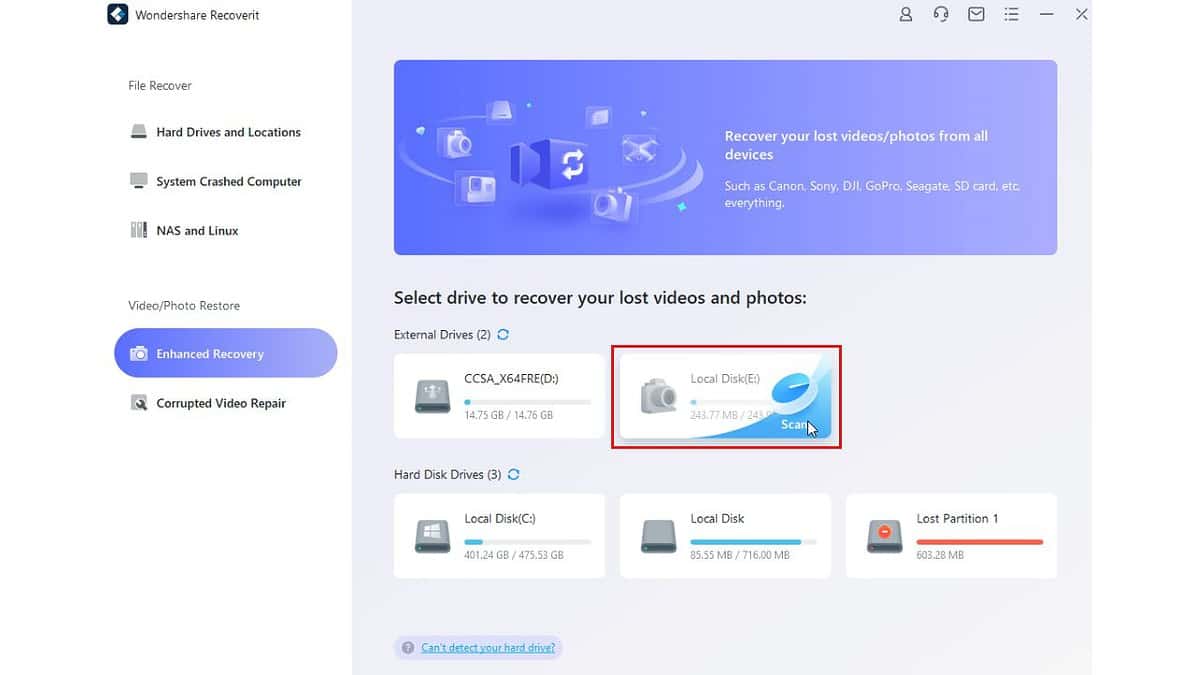
Wondershare RecoverIt może Ci pomóc odzyskaj zdjęcia oraz filmy, które mogłeś utracić lub usunąć.
To narzędzie może przywrócić pliki multimedialne o wysokiej rozdzielczości, takie jak Ultra HD, 4K i 8K bez utraty jakości podczas odzyskiwania. Jest także kompatybilny ze wszystkimi popularnymi markami aparatów.
Jednak ta opcja działa tylko w przypadku dysków i nie możesz wybrać konkretnych folderów. Narzędzie obsługuje popularne formaty wideo, takie jak MP4, MOV, AVI, 3GPitp. Jeśli chcesz odzyskać mniej znane formaty, takie jak M2T (używane głównie w starszych kamerach), możesz o nie poprosić poprzez opcję opinii.
Wybrałem moją starą Karta SD o pojemności 256 MB zdolność do tego testu. Karta została sformatowana w aparacie i czytniku kart w moim laptopie. Aby skorzystać z tej funkcji, wykonaj następujące czynności:
1. Wybierz Ulepszone odzyskiwanie opcja.
2. Wybierz żądany dysk i kliknij Scan.
3. Wybierz format wideo wiesz, że był na dysku w celu dokładnego skanowania. Jeśli nie masz pewności co do formatu wideo, wybierz kilka popularnych (maksymalnie 11). Kliknij na Start przycisk.
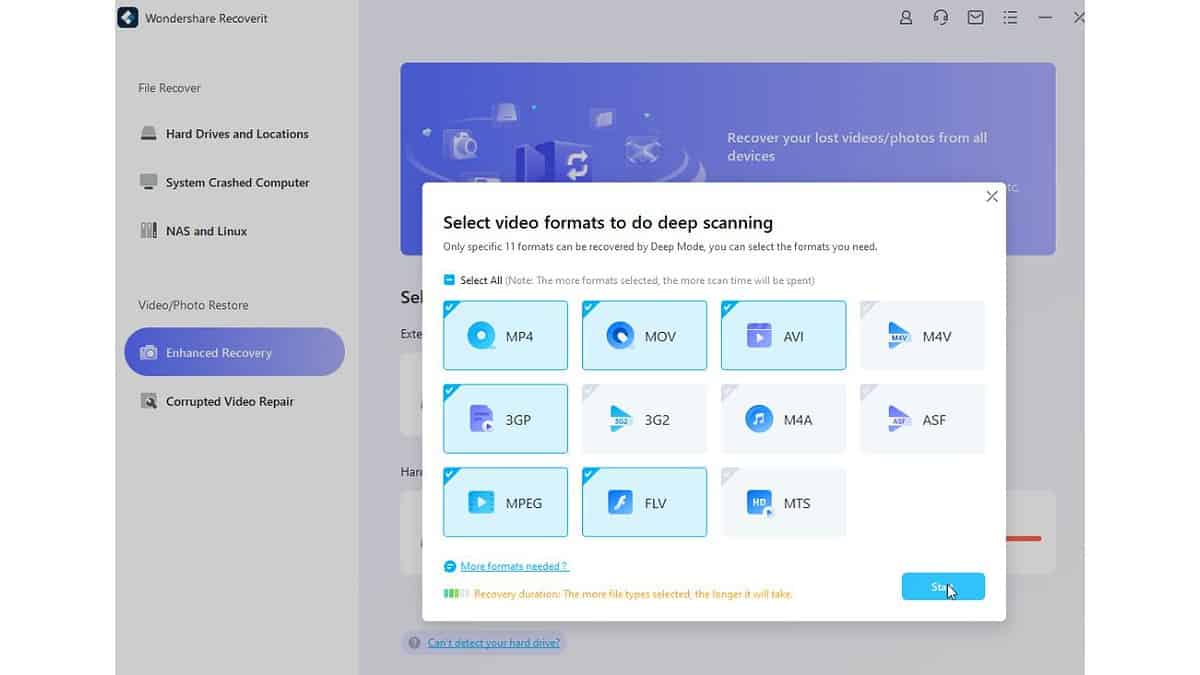
W moim przypadku, udało się odzyskać około 50% karty SD o pojemności 256 MB. Muszę jednak wspomnieć, że karta była kilkukrotnie formatowana, więc nie spodziewałem się, że uda mi się wszystko odzyskać.
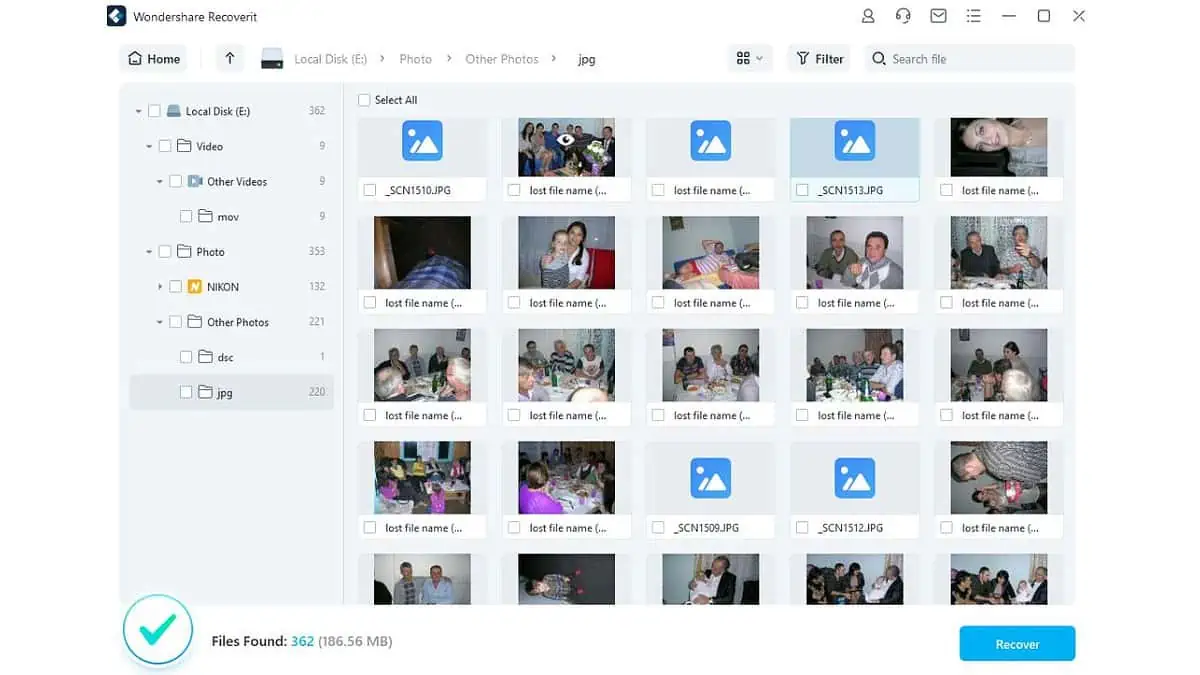
Należy pamiętać, że ulepszone odzyskiwanie jest dostępne tylko w Wersja premium.
Naprawa uszkodzonego wideo
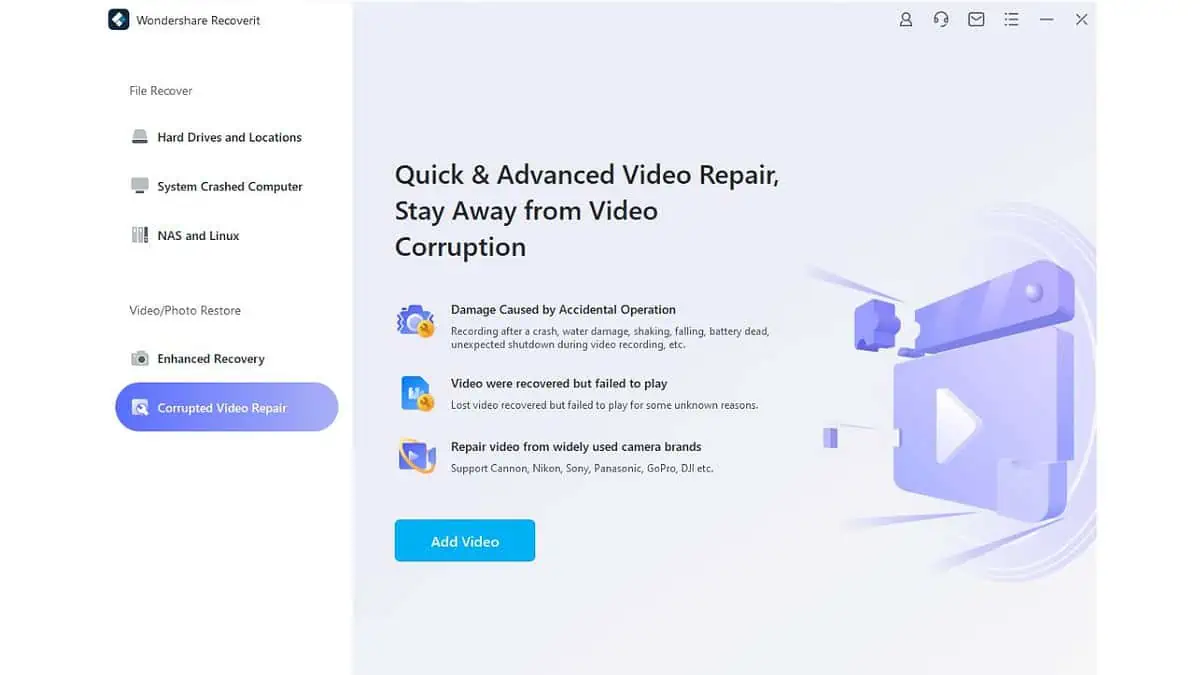
Jeśli Twoje pliki wideo są uszkodzone (nie można ich odtworzyć lub nie można ich już otworzyć), możesz także spróbować je naprawić za pomocą Naprawa uszkodzonego wideo funkcja dostępna w Wersja premium programu Wondershare Recoverit.
Oto jak się do tego zabrać:
1. Wybierz Naprawa uszkodzonego wideo opcję z poziomu narzędzia. Musisz zlokalizować uszkodzony plik wideo, klikając przycisk Dodaj wideo przycisk.
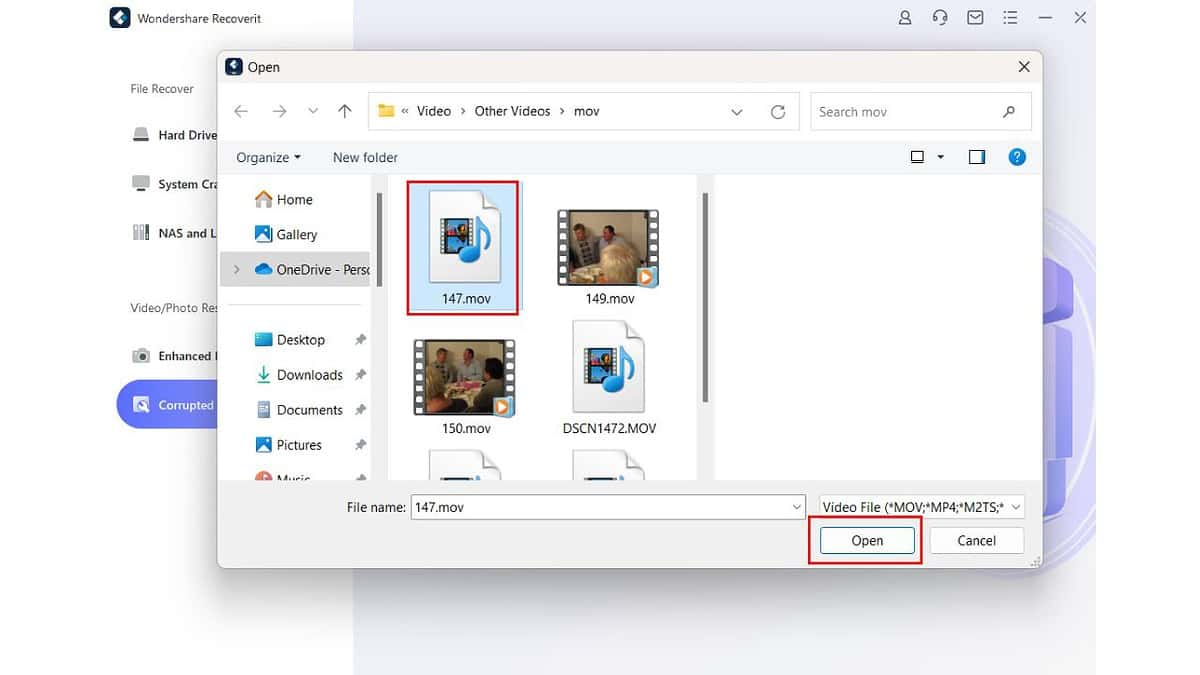
2. Gdy już to zrobisz, kliknij Otwarte przycisk.
3. Jeśli naprawa się nie powiedzie, możesz spróbować Zaawansowana naprawa.
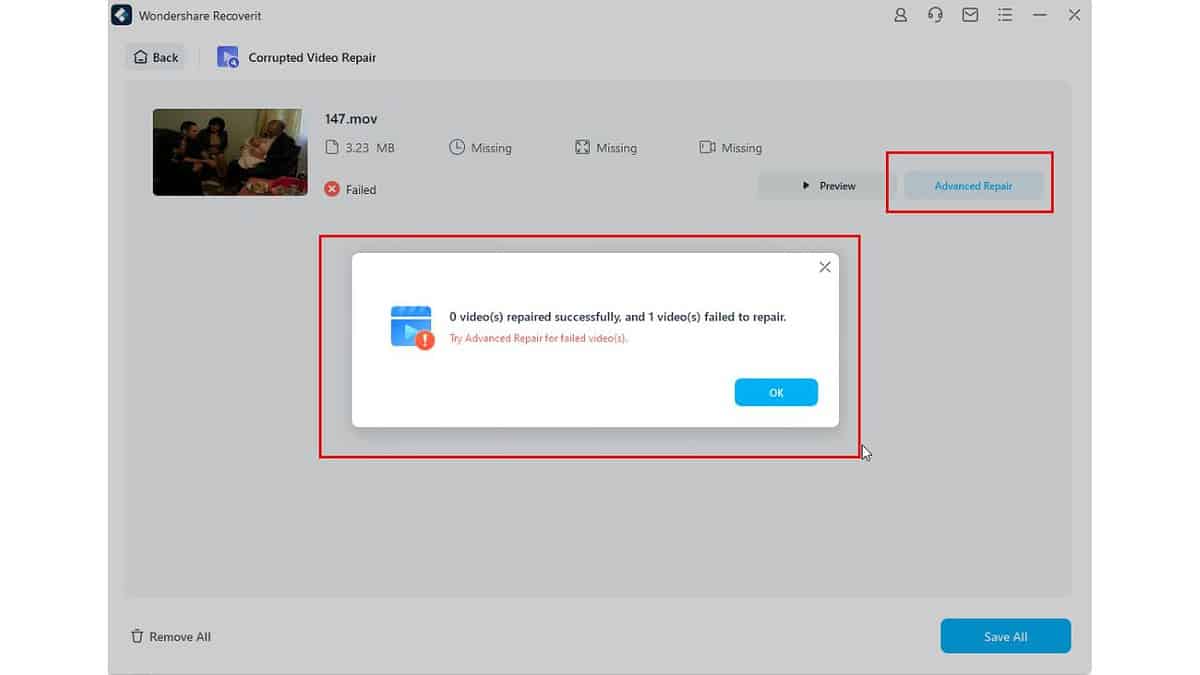
4. Zaawansowana naprawa polega na dostarczeniu Recoverit działającej próbki wideo podobnej do uszkodzonego wideo pod względem formatu i urządzenia, na którym zostało utworzone.
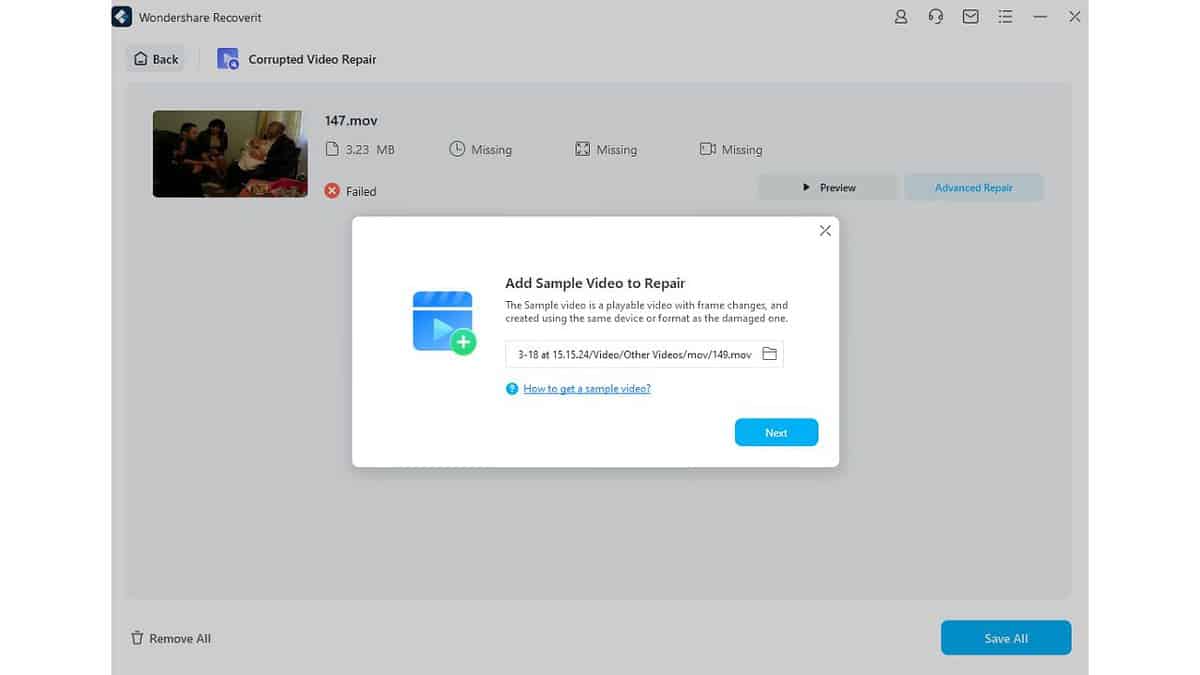
5. Wreszcie, jeśli będziesz mieć szczęście, uszkodzony film zostanie pomyślnie odzyskany.
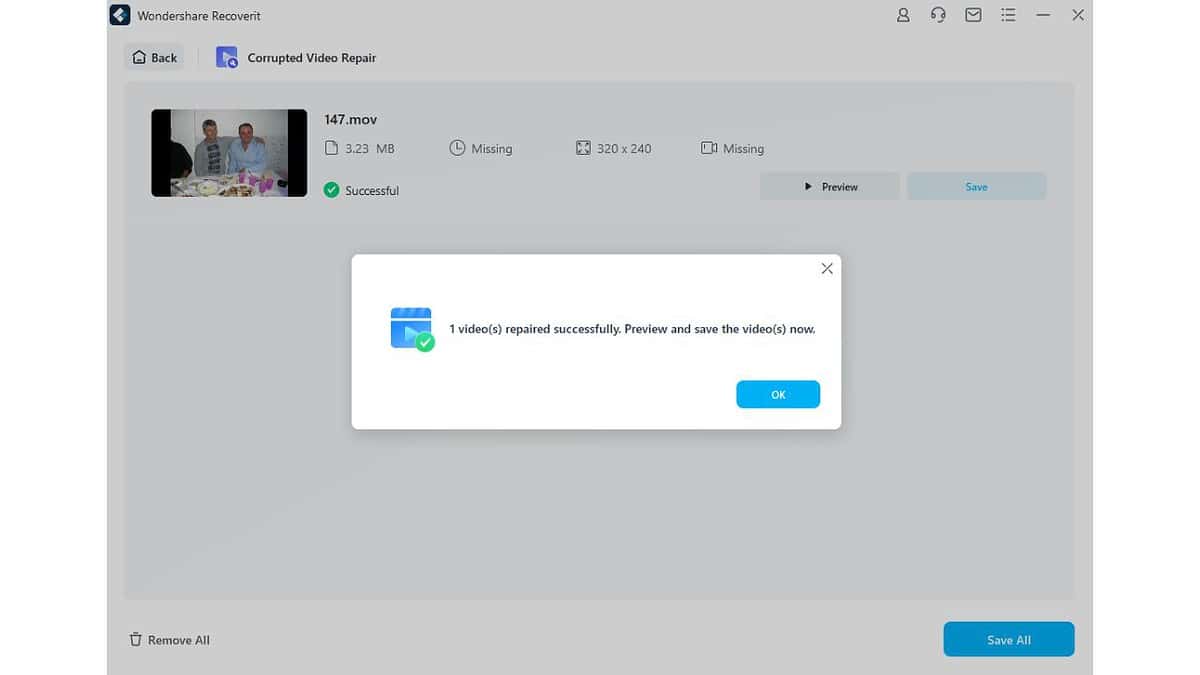
Moje doświadczenia z tą funkcją były takie sobie, ponieważ pierwsza naprawa zakończyła się niepowodzeniem. Gdybym nie miał filmu referencyjnego, narzędzie nie byłoby zbyt pomocne.
Odzyskiwanie komputera po awarii systemu
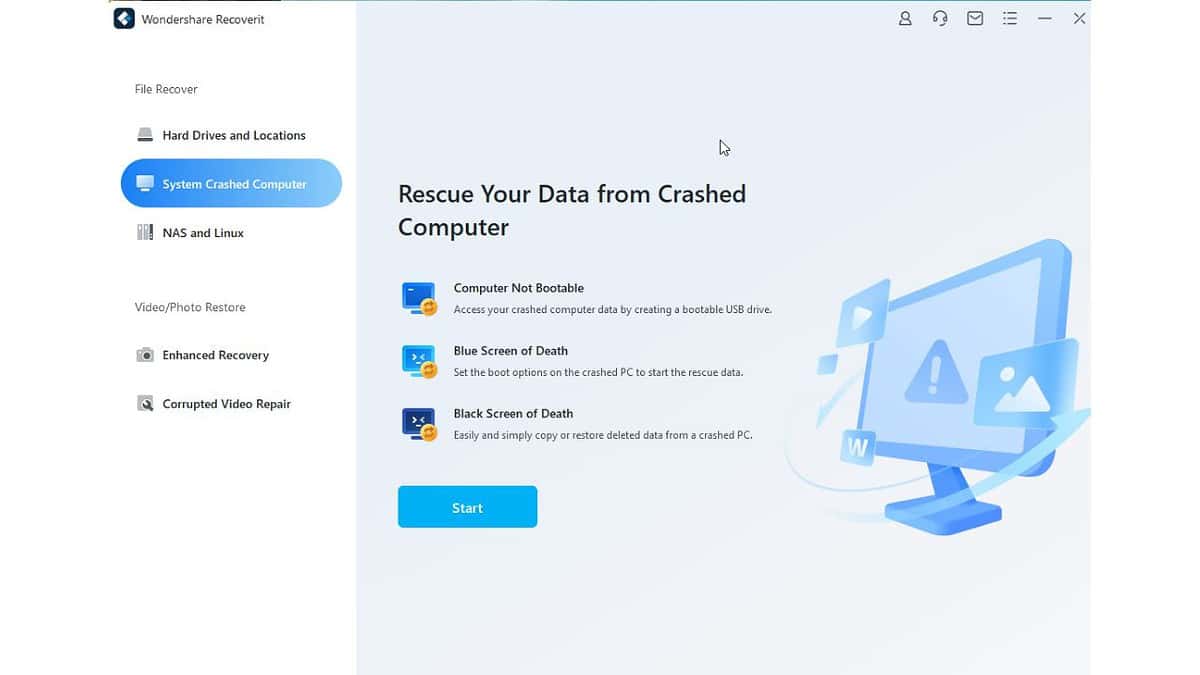
Jeśli nie możesz uzyskać dostępu do swoich danych z powodu awarii komputera, Wondershare RecoverIt może Ci pomóc. Może przywrócić Twoje dane poprzez tworząc rozruchowy dysk USB, nawet jeśli system nie działa.
W przypadku Blue Screen of Death, oprogramowanie ustawi opcję rozruchu na uszkodzonym komputerze, aby rozpocząć proces odzyskiwania danych. Jeśli masz do czynienia z Czarny ekran śmierci, RecoverIt skopiuje i przywróci usunięte dane z uszkodzonego komputera.
Ta funkcja zapewnia bezpieczeństwo i możliwość odzyskania danych niezależnie od rodzaju awarii. Na szczęście nie musiałem korzystać z tego narzędzia, ale na wszelki wypadek stworzyłem dysk startowy USB i umieściłem go w widocznym miejscu.
Należy pamiętać, że ta funkcja jest dostępna tylko w formacie Standardowa i Premium plany.
Aby z niego skorzystać:
- Włóż dysk USB o pojemności ponad 4 GB i kliknij przycisk Start przycisk.
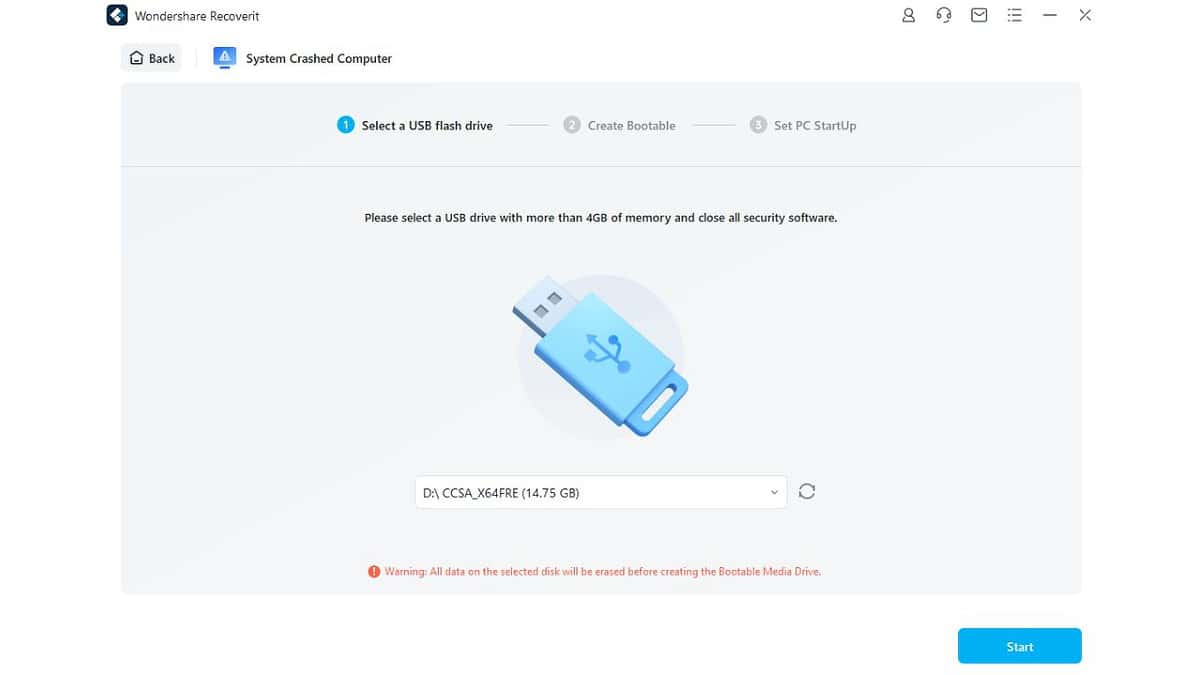
2. Poczekaj kilka minut, aż RecoverIt utworzy rozruchowy dysk USB.
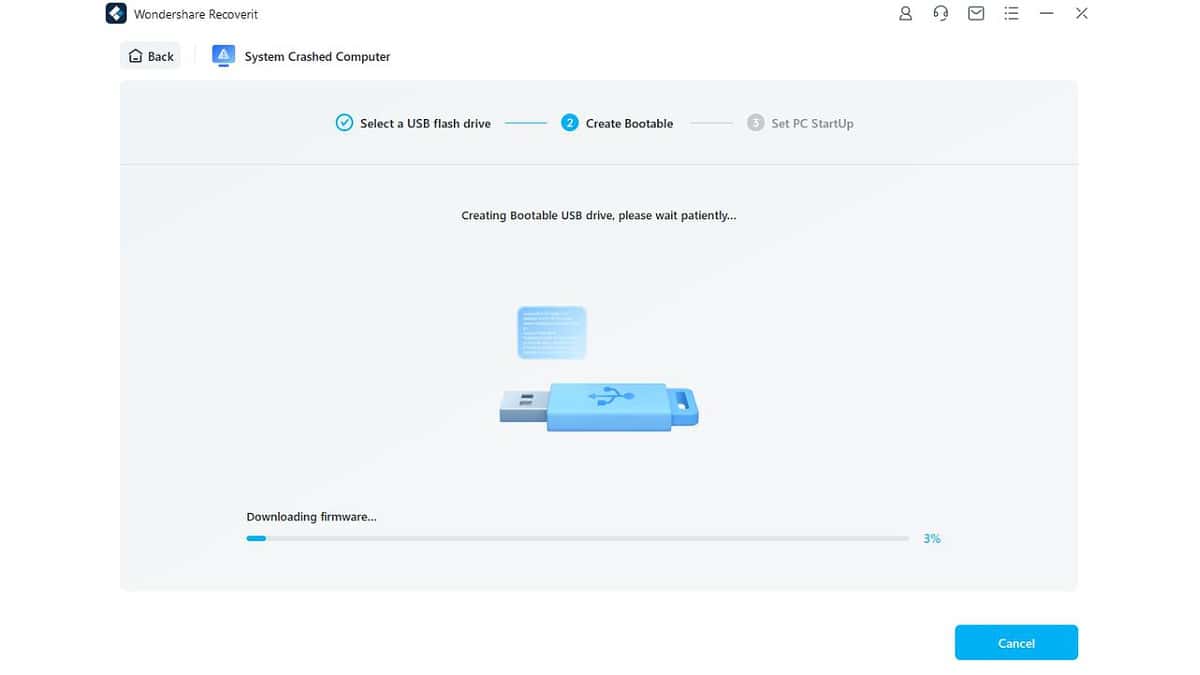
3. Po zakończeniu włóż dysk USB do problematycznego komputera i uruchom komputer w trybie odzyskiwania. Wcześniej dostosuj BIOS, aby uruchamiał się z USB.
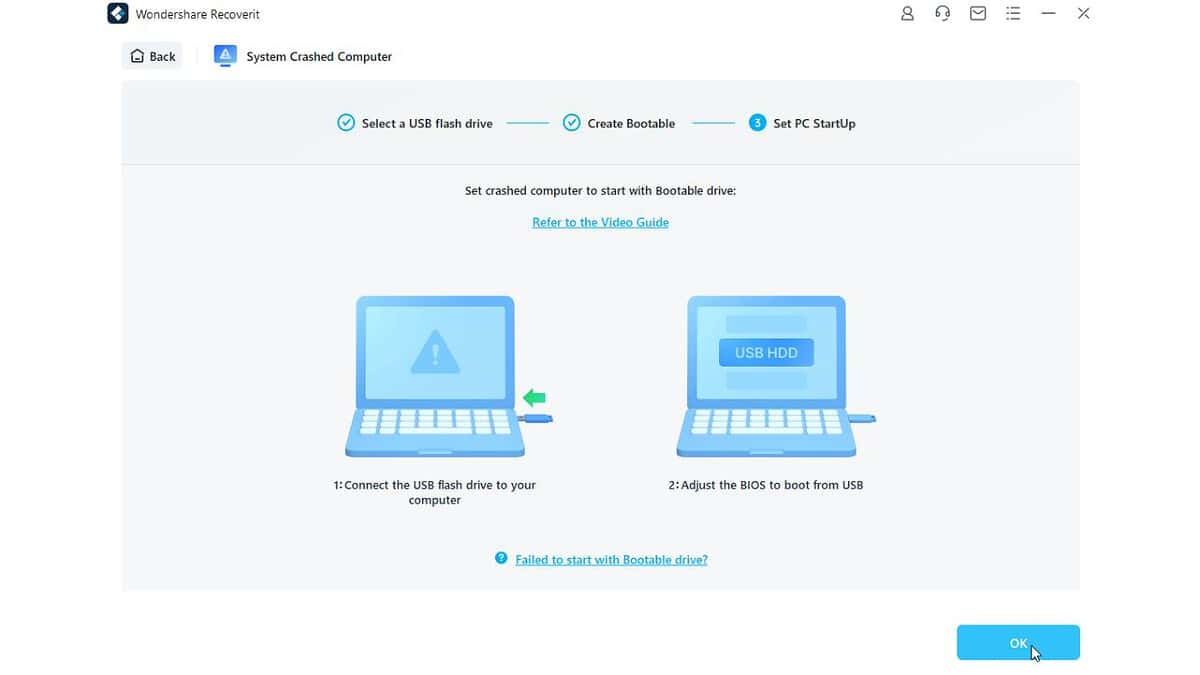
Odzyskiwanie NAS i Linuksa
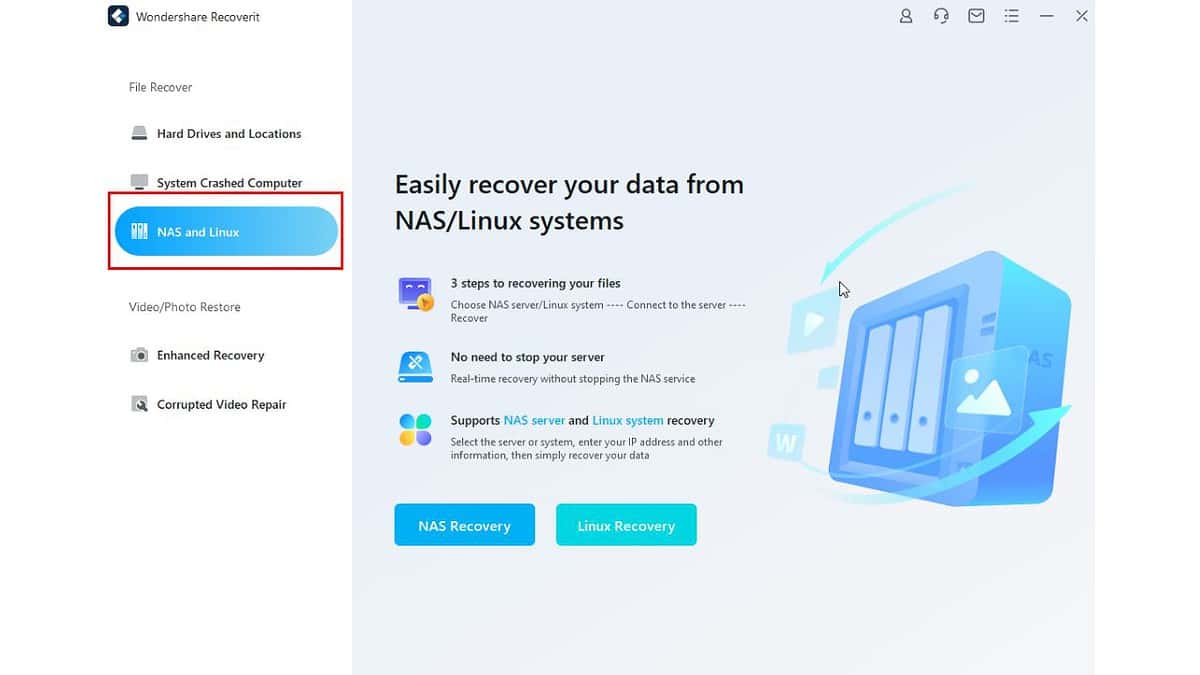
Jeżeli twój pamięć sieciowa (NAS) urządzenie nagle ulegnie awarii lub przypadkowo usuniesz z niego dane, możesz użyć narzędzia RecoverIt, aby je odzyskać. Narzędzie umożliwia dostęp i przywracanie usuniętych lub niedostępnych plików oraz zdalne odzyskiwanie usuniętych danych bez odłączania dysku od urządzenia NAS.
Aby odzyskać dane z urządzenia NAS za pomocą Wondershare Recoverit, wykonaj następujące kroki:
1. Przejdź do NAS i Linux sekcję i wybierz Odzyskiwanie NASa.
2. Następnie możesz pozwolić aplikacji automatycznie wyszukać pobliski serwer NAS i połączyć się z nim lub połączyć się ręcznie. Po nawiązaniu połączenia możesz zezwolić Wondershare Recoverit na przeskanowanie i naprawę urządzenia w razie potrzeby.
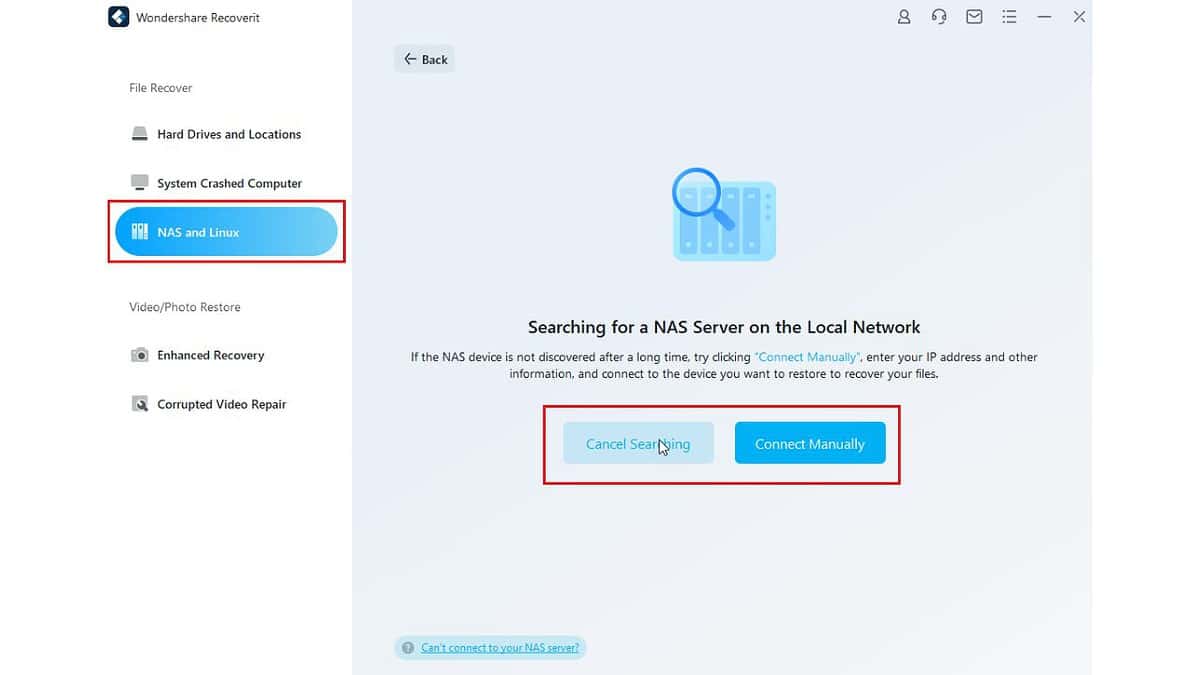
RecoverIt obsługuje również Odzyskiwanie danych w Linuksie. To wspiera Ext4, BTRFS, ZFS, i XFS systemów plików i wykonuje głębokie skanowanie urządzeń w celu wykrycia usuniętych danych.
Podobało mi się to, że możesz podgląd plików przed podjęciem decyzji o ich przywróceniu.
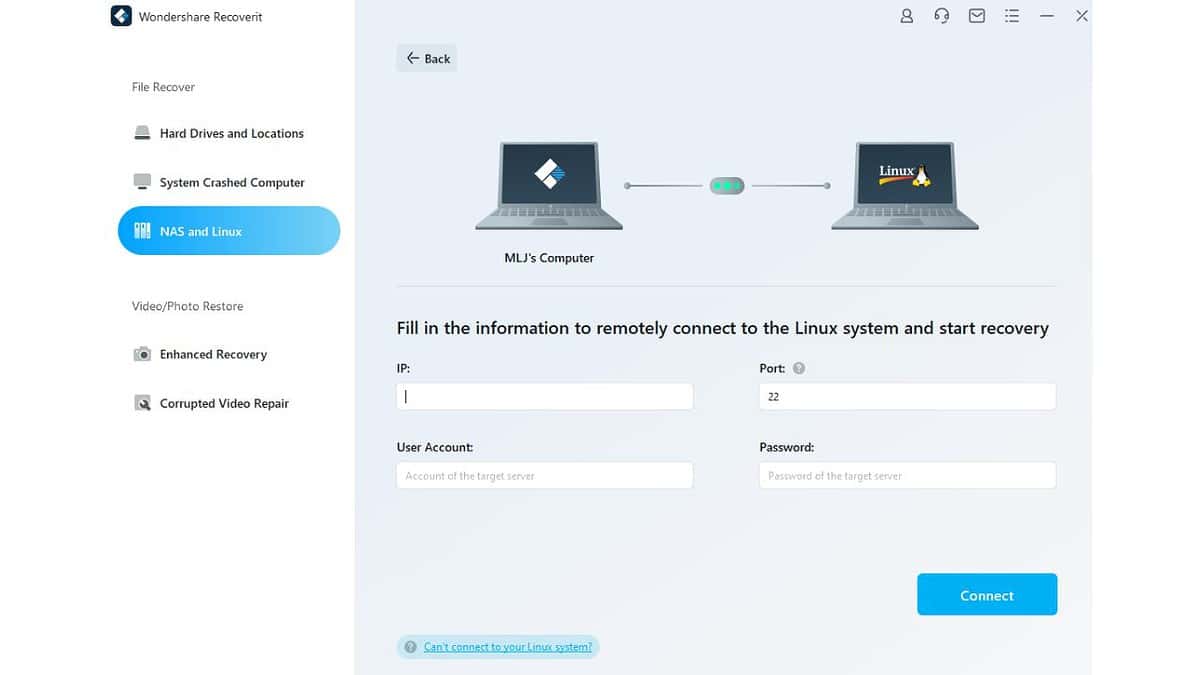
Należy pamiętać, że funkcje odzyskiwania NAS i Linuksa są dostępne wyłącznie w planie Premium.
Łatwość obsługi i interfejs
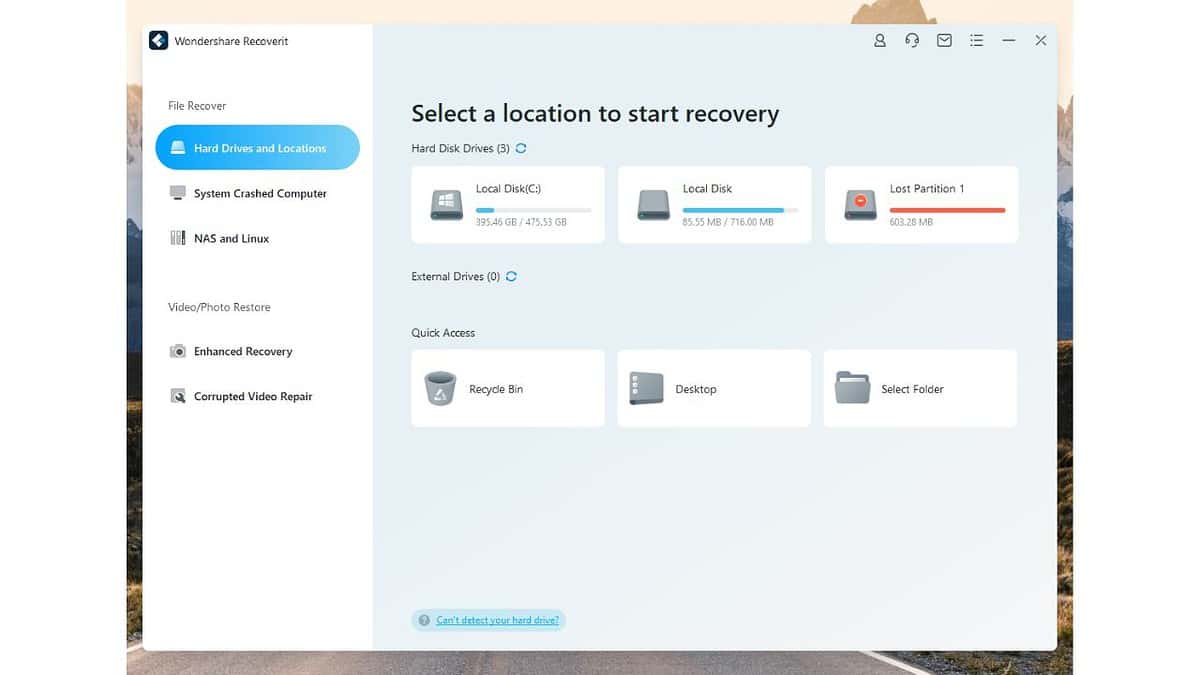
Wondershare Recoverit to plik przyjazna dla użytkownika aplikacja do odzyskiwania danych z prostymi funkcjami i intuicyjnymi ikonami. Nawet jeśli jesteś użytkownikiem po raz pierwszy, poruszanie się po aplikacji nie będzie sprawiało Ci żadnych problemów.
Po uruchomieniu aplikacji RecoverIt zauważysz, że tak kategoryzuje oddzielnie dyski twarde, dyski SSD i urządzenia zewnętrzne. Pomaga to szybko zlokalizować i przeskanować urządzenie, z którego chcesz odzyskać dane
Aplikacja udostępnia również sekcję na dole, umożliwiającą szybki dostęp do ważnych miejsc, takich jak Kosz, pulpit lub pojedyncze foldery.
Ceny odzyskiwania
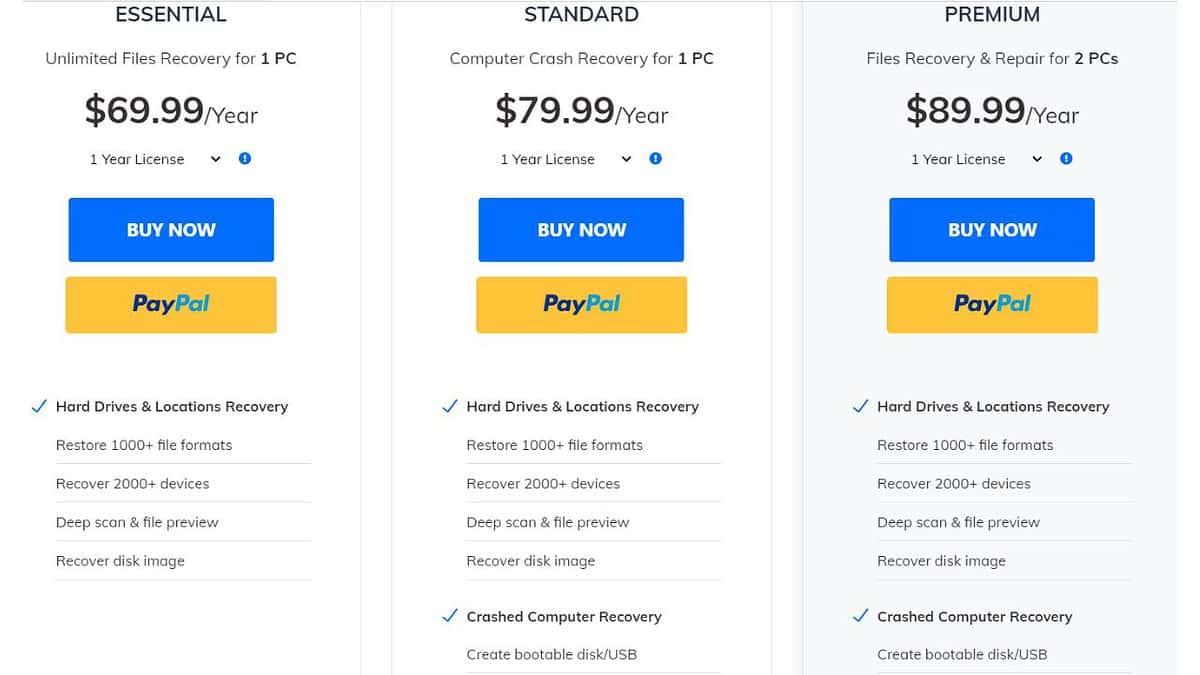
Wondershare Recoverit to doskonałe oprogramowanie do odzyskiwania danych, ale jeśli masz ograniczony budżet, może nie być najlepszą opcją. I chociaż otrzymujesz bezpłatną wersję, jest ona dość ograniczona.
Otrzymujesz tylko 100 MB odzyskiwania i odkryłem również, że nie można odzyskać pojedynczych plików o mniejszym rozmiarze.
Dlatego główną ideą jest bezpłatne uruchomienie Szybkiego skanowania i podgląd plików, aby sprawdzić, czy możliwe jest odzyskanie, zanim zapłacisz za pełną wersję.
Oto zestawienie trzech różnych cen Recoverit:
- Istotny: Ten plan kosztuje 69.99 USD rocznie dla systemu Windows i 79.99 USD rocznie dla komputerów Mac. Obejmuje odzyskiwanie zdjęć i danych, głębokie skanowanie oraz bezpłatną pomoc techniczną. Możesz odzyskać nieograniczoną liczbę plików na jednym komputerze.
- Standardowa: Koszty 79.99 USD rocznie dla systemu Windows i 99.99 USD za komputer Mac. Zawiera wszystkie elementy planu Essential, ale umożliwia także odzyskiwanie danych z uszkodzonych systemów i tworzenie rozruchowych, przenośnych wersji programu RecoverIt na nośnikach pamięci USB. Możesz odzyskać nieograniczoną liczbę plików na jednym komputerze.
- Premium: Plan Premium kosztuje 99.99 USD rocznie dla systemu Windows i 139.99 USD za komputer Mac. Obejmuje wszystko w planach Essential i Standard, a także niektóre ulepszone funkcje odzyskiwania i możliwość odzyskiwania danych z NAS i systemu Linux. Możesz odzyskać nieograniczoną liczbę plików na dwóch komputerach.
Polecam plan Premium tylko wtedy, gdy potrzebujesz dodatkowych możliwości naprawy wideo lub masz do czynienia z systemem plików Linux. Pamiętaj też o tym Polityka zwrotów Recoverit jest dość ograniczony a zwrot pieniędzy otrzymasz tylko w rzadkich przypadkach, takich jak zakup niewłaściwego produktu lub zakup tego samego narzędzia dwa razy.
Recenzja Wondershare Recoverit – werdykt
Po użyciu Wondershare Recoverit mogę powiedzieć, że ma doskonały interfejs użytkownika i jest bardzo przyjazny dla użytkownika. Możesz szybko skanować różne urządzenia i typy plików. Udało mi się znaleźć usunięte pliki, których szukałem i odzyskać je ze znacznym sukcesem.
RecoverIt oferuje również bezpłatną wersję. Pozwala jednak jedynie na skanowanie dysków bez faktycznego przywracania plików. Biorąc pod uwagę wysokie ceny, trudno polecić Recoverit inne rozwiązania do odzyskiwania danych.
FAQ
Czy RecoverIt jest dobry?
Tak, RecoverIt to dobre narzędzie do odzyskiwania danych, chociaż jego skuteczność nie jest tak wysoka, jak twierdzi. Na przykład, próbując przywrócić sformatowaną kartę SD, udało mi się odzyskać tylko około 50% moich plików. Z drugiej strony funkcje Crashed PC i Partition Recovery działały doskonale.
Czy RecoverIt jest naprawdę darmowy?
Recoverit oferuje bezpłatną wersję, dzięki czemu możesz przetestować narzędzie przed zatwierdzeniem. Należy jednak pamiętać, że mimo iż Recoverit stwierdza, że można odzyskać do 100 MB danych, nie będzie można odzyskać żadnych plików, chyba że kupisz ten produkt.
Czy Wondershare RecoverIt jest bezpieczny?
Tak, Wondershare RecoverIt jest bezpieczny. Jest wolny od wirusów i złośliwego oprogramowania, więc nie musisz się martwić o zainfekowane pliki. Po prostu wykonuje swoją podstawową funkcję polegającą na odzyskiwaniu utraconych plików na urządzeniach bez negatywnego wpływu na te pliki.
Ile kosztuje RecoverIt?
Do wyboru masz trzy plany cenowe Reoverit:
- Essential: 69.99 USD rocznie dla systemu Windows, 79.99 USD rocznie dla komputerów Mac.
- Standard: 79.99 USD rocznie dla systemu Windows, 99.99 USD rocznie dla komputerów Mac.
- Premium: 99.99 USD rocznie dla systemu Windows, 139.99 USD rocznie dla komputerów Mac.









Forum użytkowników
Wiadomości 0